Fehler 201 in Escape from Tarkov: Ursachen und 7 praxisnahe Lösungen
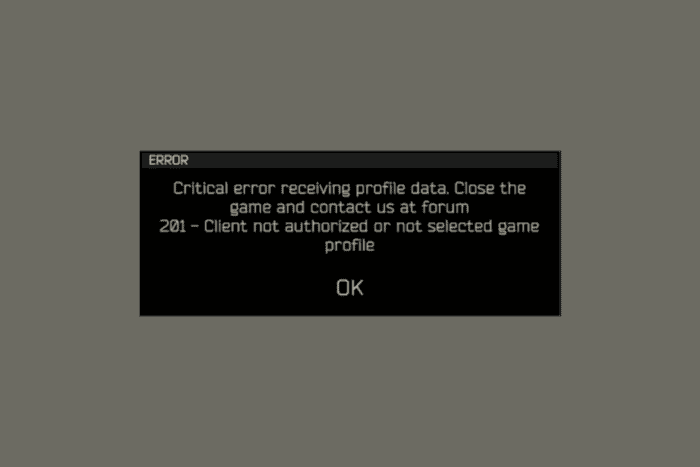
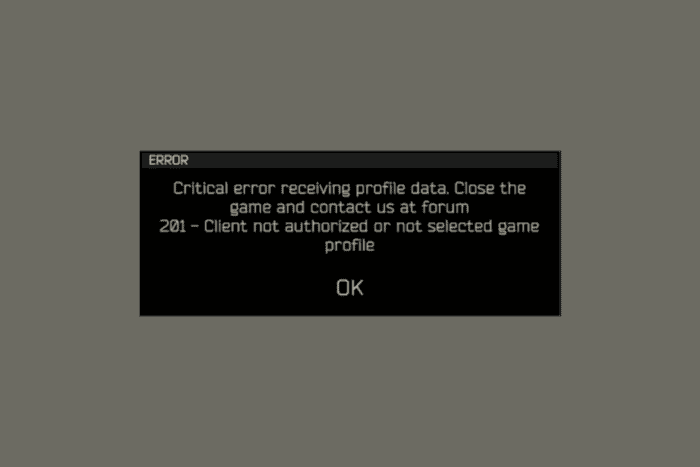
Wichtig: Warte nach größeren Serverwartungen 10–20 Minuten, bevor du weitere Schritte unternimmst — oft stabilisiert sich der Dienst von selbst.
Kurzbeschreibung des Problems
Fehler 201 tritt auf, wenn der Launcher oder das Spiel keine gültige Verbindung zur Authentifizierungs‑/Spieleserver‑Infrastruktur herstellen kann. Ursachen sind meist:
- Serverseitige Probleme (Wartung, Überlastung)
- Lokale Netzwerkprobleme (Router, ISP, DNS)
- VPN/Proxy‑Interferenzen
- Firewall- oder Antivirus‑Blockierungen
- Beschädigte Launcher‑Dateien oder fehlende Rechte
Eine 1‑Satz‑Definition: Authentifizierung = Überprüfung deiner Anmeldeinformationen, damit der Server dir Zugriff auf dein Konto erlaubt.
Schritt‑für‑Schritt‑Anleitung zur Behebung
1) Überprüfe den Serverstatus und deine Internetverbindung
- Besuche die offizielle Tarkov‑Statusseite oder relevante Twitter/X‑Kanäle. Wenn Störungen gemeldet sind: warten.
- Teste kurz, ob andere Online‑Dienste funktionieren (z. B. Webseite laden, YouTube streamen).
- Router neu starten: Strom für 30 Sekunden trennen, dann wieder einschalten.
- Optional: Wechsel zu mobilen Daten (Hotspot) als Test — hilft das, liegt es an deinem ISP.
2) Spiel, Launcher und Hintergrundprozesse neu starten
- Beende Escape from Tarkov und den Battlestate Games Launcher.
- Öffne Task‑Manager (Strg + Shift + Esc) und beende eft.exe und BsgLauncher.exe‑Prozesse.
- Starte Launcher als Administrator: Rechtsklick → Als Administrator ausführen.
Warum: Ein Neustart leert temporäre Netzwerk‑Sockets und beendet blockierte Prozesse.
3) Abmelden und Anmelden (Account‑Auth refresh)
- Im Battlestate Games Launcher oben rechts auf deinen Profilnamen klicken → “Abmelden”.
- Passworteingabe erneut und neu anmelden.
Wann das hilft: Sitzungs‑Tokens können ablaufen oder korrupt werden; Neuanmeldung fordert ein frisches Token an.
4) VPN und Proxy ausschalten
Manche VPNs/proxyserver verändern IPs oder raten Netzwerkrouten falsch, wodurch die Authentifizierung fehlschlägt.
Schritte (Windows):
- Win + R drücken, inetcpl.cpl eingeben und Enter.
- Reiter “Verbindungen” → “LAN‑Einstellungen”.
- Haken bei “Proxyserver für LAN verwenden” entfernen.
- OK → PC neu starten.
Schalte zusätzlich VPN‑Clients aus (z. B. über Systray) und teste neu.
5) Firewall und Antivirus: Escape from Tarkov zulassen
Windows Defender (lokal):
- Win + S → “Windows‑Sicherheit” öffnen.
- “Firewall‑ & Netzwerkschutz” → “App durch Firewall zulassen”.
- “Einstellungen ändern” → “Weitere App zulassen”.
- Zur Tarkov‑Installation navigieren und EscapeFromTarkov.exe und BsgLauncher.exe hinzufügen.
- Sowohl private als auch öffentliche Netzwerke erlauben.
Drittanbieter‑Antivirus: Temporär deaktivieren oder Ausnahmen hinzufügen. Falls unsicher, setze Antivirus kurz außer Kraft, teste das Spiel, und aktiviere es anschließend wieder.
Hinweis: Rechtsklick auf die .exe → “Als Administrator ausführen” kann Berechtigungsprobleme lösen.
6) Launcher neu installieren (sauber)
- Win + R → appwiz.cpl → Enter.
- “Battlestate Games Launcher” suchen → Deinstallieren.
- Offizielle Escape from Tarkov Webseite aufrufen und neuesten Launcher herunterladen.
- Neu installieren und einloggen.
Tipp: Behalte vorher deine Installationspfade/Backups, falls du große Patches vermeiden möchtest.
7) Weitere Diagnoseschritte und Fall‑Backs
- DNS‑Cache leeren: Öffne Eingabeaufforderung als Admin und führe
ipconfig /flushdnsaus. - Netzwerkadapter zurücksetzen: Einstellungen → Netzwerk & Internet → Netzwerk zurücksetzen.
- Logs prüfen: Launcher‑Logs enthalten oft klare Fehlercodes (Pfad: Tarkov‑Installationsordner/Logs).
- Testweise einen anderen PC oder Freund fragen, ob er sich einloggen kann — hilft bei Abgrenzung Server vs. Client.
Entscheidungshilfe: Fehler‑201‑Flowchart (Mermaid)
flowchart TD
A[Start: Fehler 201] --> B[Serverstatus prüfen]
B -->|Störung| C[Warten & erneut versuchen]
B -->|Keine Störung| D[Internet + Router neu starten]
D --> E[Launcher + Spiel neu starten]
E --> F{Fehler weg?}
F -->|Ja| G[Problem gelöst]
F -->|Nein| H[VPN/Proxy prüfen]
H --> I[Firewall/Antivirus prüfen]
I --> J[Launcher neu installieren]
J --> K[Support kontaktieren]Checklisten (Rollenbasiert)
Spieler — Schnell‑Check (5 Punkte):
- Offizielle Server‑Status geprüft
- Router/PC neu gestartet
- VPN/Proxy deaktiviert
- Firewall/Antivirus‑Ausnahme gesetzt
- Launcher neu gestartet (als Admin)
Support‑Techniker — Vertiefte Checks:
- Launcher‑Logs analysiert
- DNS, IP und Routing geprüft
- Portzugriffe (falls nötig) getestet
- Reproduktion auf anderem Client versucht
- Bug‑Report mit Logdateien an Tarkov‑Support
Wann diese Fixes nicht helfen (Gegenbeispiele)
- Wenn es eine großflächige Server‑Störung ist, behebt kein lokales Vorgehen das Problem.
- Wenn deine Account‑Sperre oder Autorisierungsprobleme vom Server verursacht werden, hilft nur der Support.
- Netzwerkrestriktionen in Unternehmens‑/Hochschulnetzen können lokale Änderungen blockieren.
1‑Zeile Glossar
- Authentifizierung: Überprüfung deiner Login‑Daten durch den Server.
- VPN: Verschlüsselter Tunnel, der deine IP ändern kann.
- Proxy: Vermittler, der Webanfragen umleitet.
- Firewall: Sicherheitssoftware, die Verbindungen blockieren kann.
Sicherheits‑ und Datenschutzhinweis
Deaktiviere Antivirus/VPN nur vorübergehend und aktiviere sie wieder nach dem Test. Teile niemals deine Login‑Daten in öffentlichen Support‑Foren.
Abschlusszusammenfassung
Fehler 201 ist meist ein Verbindungs‑ oder Authentifizierungsproblem. Arbeite die obige Checkliste systematisch ab: Serverstatus → Netzwerkeinstellungen → Launcher/Authentifizierung → Firewall/Antivirus → Neuinstallation. Falls alles fehlschlägt, sichere Logs und kontaktiere den Tarkov‑Support mit Details.
Wichtige Takeaways:
- Beginne mit Serverstatus und einfachen Neustarts.
- Deaktiviere VPN/Proxy vor Tests.
- Erlaube EscapeFromTarkov.exe und BsgLauncher.exe in Firewall/Antivirus.
- Sammle Logs, bevor du Support kontaktierst.
Weiterführende Schritte: Wenn wiederholte Authentifizierungsfehler auftreten, dokumentiere Datum/Uhrzeit, verwendete IP (öffentlich) und genaue Fehlermeldungen — das beschleunigt die Fehlerbehebung durch Support.
Ähnliche Materialien

Podman auf Debian 11 installieren und nutzen
Apt-Pinning: Kurze Einführung für Debian

FSR 4 in jedem Spiel mit OptiScaler
DansGuardian + Squid (NTLM) auf Debian Etch installieren

App-Installationsfehler auf SD-Karte (Error -18) beheben
